win10系统更改小娜位置操作方法介绍
来源:www.laobaicai.net 发布时间:2022-12-24 13:15
使用win10系统的用户都知道,小娜是微软开发的一个智能助手,可以帮助用户们快速地搜索到文件,但是win10系统在默认的情况下,小娜的位置是在桌面的左下角,有些用户觉得非常影响美观,想要移动小娜的位置,那么win10系统怎么更改小娜位置呢?今天老白菜u盘装系统为大家分享win10系统更改小娜位置的操作教程。
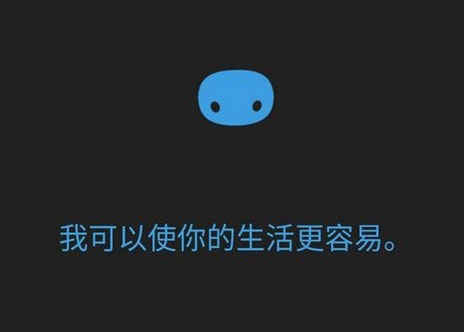
方法如下:
1、按win+r快捷键打开运行窗口,输入regedit命令按回车,如下图所示:
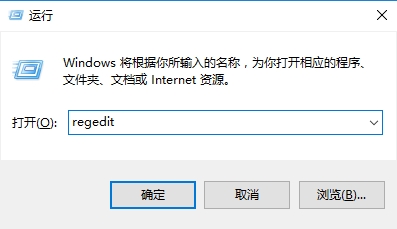
2、依次打开:HKEY_CURRENT_USER\Software\Microsoft\Windows\CurrentVersion\Search\Flighting\ 0\SearchBoxOnTop,然后找到并打开 value文件,然后将里面的数值数据改为1,如下图所示:
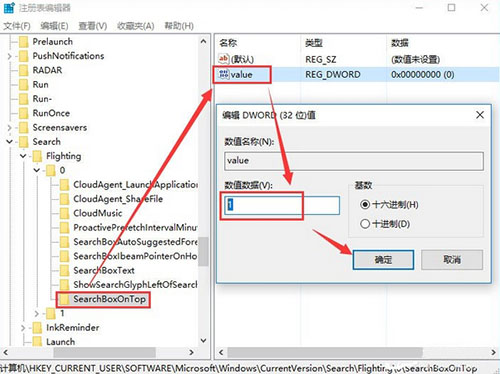
关于win10系统更改小娜位置的操作教程就为小伙伴们详细介绍到这里了,如果用户们不知道怎么更改小娜位置,可以参考上述方法步骤进行操作哦,希望本篇教程能够帮到大家,更多精彩教程请关注老白菜官方网站。
推荐阅读
"Win10累积更新卡在无限重启阶段的修复策略"
- win11系统无法识别移动硬盘怎么办 2024-05-06
- win11系统dns异常无法上网怎么办 2024-05-04
- win11系统如何调整鼠标速度 2024-05-03
- win11系统不显示wifi列表怎么办 2024-05-01
win10系统设置虚拟内存教程分享
- win11系统如何查看内存条卡槽数量 2024-04-29
- win11系统怎么开启节能模式 2024-04-29
- win11系统usb接口无法识别设备如何解决 2024-04-28
- win11系统如何添加网络打印机 2024-04-26
老白菜下载
更多-
 老白菜怎样一键制作u盘启动盘
老白菜怎样一键制作u盘启动盘软件大小:358 MB
-
 老白菜超级u盘启动制作工具UEFI版7.3下载
老白菜超级u盘启动制作工具UEFI版7.3下载软件大小:490 MB
-
 老白菜一键u盘装ghost XP系统详细图文教程
老白菜一键u盘装ghost XP系统详细图文教程软件大小:358 MB
-
 老白菜装机工具在线安装工具下载
老白菜装机工具在线安装工具下载软件大小:3.03 MB










